OS X 10, 10 Yosemite introducerade iTunes 12 och ett helt nytt utseende och känsla av Apples sprawling nav för att hantera en mängd olika media tillsammans med dina iOS-enheter. Om du använder iTunes för sin ursprungliga strävan efter att lyssna på musik kanske du har beklagat den plana, förenklade designen som har tagit bort eller dolt några av dina favoritfunktioner, nämligen sidfältet och biblioteket, det gamla Få Info-fönstret och gammal metod för att aktivera iTunes-minispelaren. Låt oss hoppa in.
Söker efter sidofältet
iTunes 12 har en ren design som lägger tonvikten på albumkonst. Om du gillar att bläddra i din vinylsamling kan du njuta av att läsa igenom ditt musikbibliotek via albumomslag. Om du lutade kraftigt på sidofältet i den vänstra panelen i iTunes 11 kan du dock känna dig vilse.
Standardvyn av iTunes 12 är fliken Min musik sorterad efter album. Om du vill återupprepa sidfältet väljer du fliken Spelarlistor längst upp, vilket öppnar dina spellistor i sidofältet samtidigt som du får samma bildvisning i den högra panelen.
För att byta ut albumkonsten för den textbaserade biblioteksvyn som listar låten i ditt musikbibliotek, klicka på rullgardinsmenyn Album i övre högra hörnet och välj Låt .
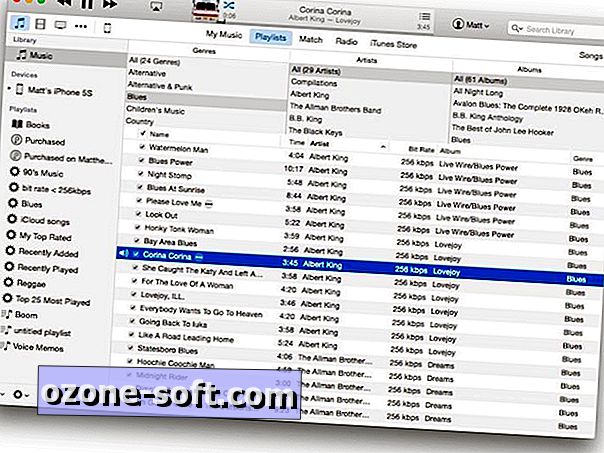
Och som en bonus kan du lägga till kolumnwebbläsaren ovanför din lista med låtar som låter dig snabbt bläddra efter genre, artist eller album. Jag använder det hela tiden för att jag gillar att filtrera efter genre, och herre vet att jag älskar en genre-shuffle. När du är i Song- vyn på fliken Min musik i spellistor går du till Visa- menyn högst upp på skärmen och väljer Kolumnbläddrare> Visa kolumnbrowser (eller hit Kommando-B).
Hämta det gamla Get Info-fönstret
Om du är en noggrann curator i ditt musikbibliotek, använder du fönstret Get Info hela tiden för att justera data när du importerar musik, tweaking av genren, sångtitlar, spårinformation och så vidare. Det är också användbart att importera albumkonst via dra och släpp. Fönstret Get Info i iTunes 12 är helt annorlunda. Borta är de lätt identifierade redigerbara fälten och den lilla Artwork-rutan där du kan dra och släppa albumkonst.
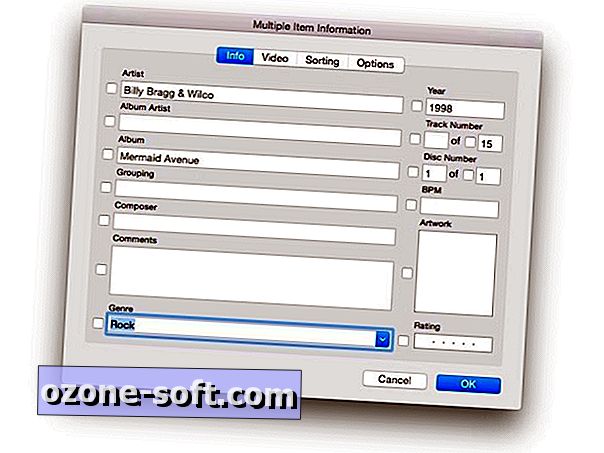
Även om det inte är uppenbart kan du med det nya Get Info-fönstret ändå redigera samma fält. Och om du väljer fliken Artwork kan du dra albumkunst till det tomma utrymmet i fönstret för album i ditt bibliotek som saknar konst. Om du inte blir van vid den nya layouten i Get Info-fönstret, håll bara ner Alternativ-knappen på din Mac när du väljer Arkiv> Hämta info . (Tyvärr fungerar det inte när du håller ned Alternativ och använder tangentbordets genväg Kommando-I för att öppna fönstret Få info.)
Hantera minispelaren
Knappen för att komma åt iTunes-minispelaren har flyttats och ligger nu i uppspelningskontrollområdet längst upp i iTunes. Klicka på miniatyrbilden för det album som spelas för att växla till minispelaren (eller tryck på Command-Shift-M). Alternativt, för att öppna minispelaren medan du fortfarande håller öppet det stora fönstret i iTunes håller du ner Alternativ-tangenten när du klickar på albummets miniatyrbild (eller trycker på Kommando-Alternativ-M).
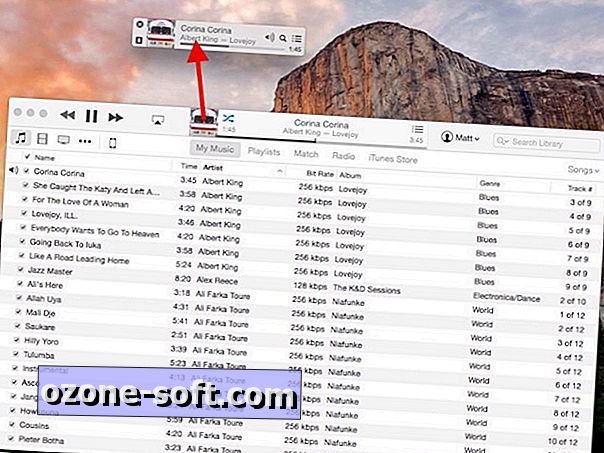
För mer, läs våra redaktörer ta iTunes 12.

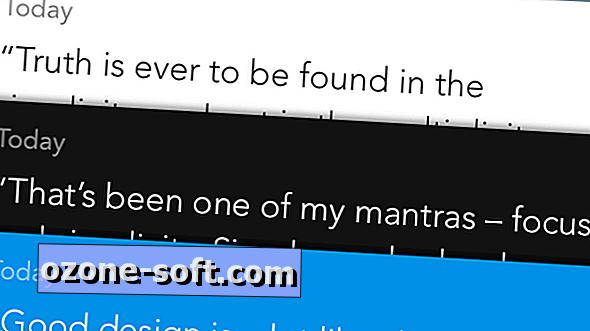











Lämna Din Kommentar